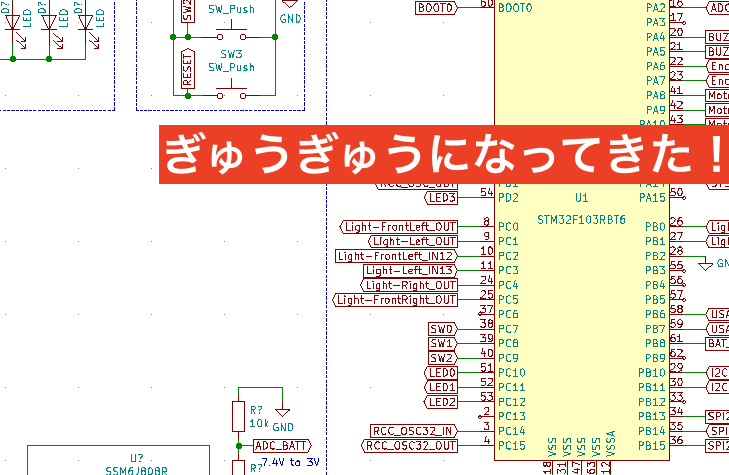こんにちは、しゅうです。
先輩方からのアドバイスで、電流についてもう少し意識してみると良い、というのをいただきました。今まであまり考慮できていない部分だったので、今後のブログでしっかりまとめられたら公開していきます。
それでは今回は、電圧監視回路周りの設計をしていきます。マイコンのピン設定も行います。
UI周りも少し書いていきます!
電圧監視
マイコンのピン設定
久しぶりにSTM32CubeIDEを開きます。空いているところに、電圧監視用のADCピンを設定します。ADC1のIN2が空いてそうなのでそこに設定します。PA2(16番ピン)が該当箇所だそうです。
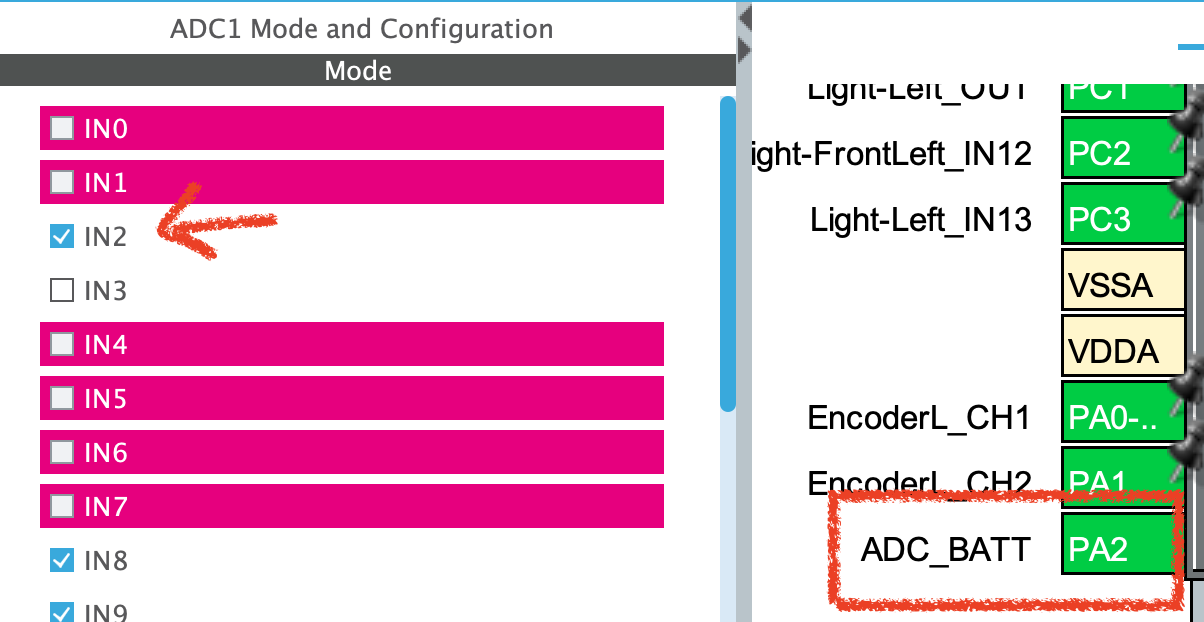
回路
バッテリーは使用し続けるにつれ、電圧が下がっていきます。そのため、電池切れを検知するためにバッテリー残量の監視を行います。
しかしこの時、バッテリーから直接マイコンのADCピンに接続してしまうと電圧が大きすぎるため、マイコンが壊れてしまいます。STM32F103RBT6のデータシートによると、許容入力電圧は5Vあたりまでです。
したがって、分圧回路を作って、適正電圧にまで降圧させてからADCピンに接続します。後で見返した時に、電圧をいくつまで下げたかが分かりやすいように、メモしておきます。
正確には、7.4Vの場合は2.96V、LiPo2セルのフル充電時の8.4Vの場合は3.36Vとなります。
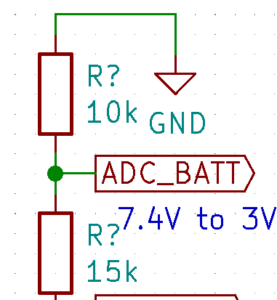
ピン側の接続も忘れないようにしましょう。16番ピンに、ADC_BATTの入力ラベルを接続します。
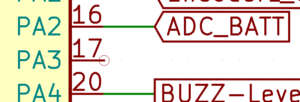
UI周り
今回のUIには、電源スイッチ・表示用LED・プッシュスイッチ・スライドスイッチ・通信用ピン・ブザー、になります。
電源スイッチは前回の記事に記したので、LEDを並べていきます。
表示用LED
LEDは以下のようになります。表示用にLEDを4つ使います。
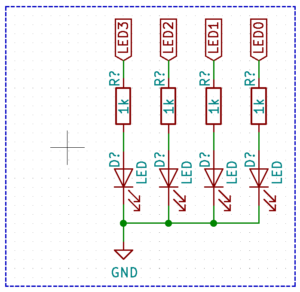
個人的な好みで、緑か青のLEDを使います。
また、余裕があれば、バッテリー電圧の変化に応じて色を変えるLEDも搭載したいと考えています。Pi:Coの時にも使われていた感じのものです。
スイッチ
次にプッシュスイッチを並べていきます。Pi:Coと同じ構成にして、モードの選択スイッチ(上下)・決定スイッチ、そしてリセットボタンの合計4つのプッシュスイッチを使います。回路図は以下のようになります。
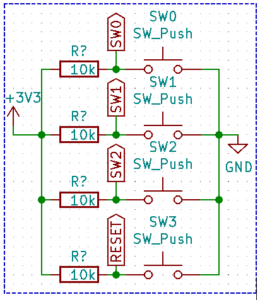
それぞれ、常時電圧がかかっている状態で、ボタンが押されるとGNDに接続されるようになっています。
スライドスイッチは、Pi:Coと同様に書き込みモードと走行モードを切り替えるために使います。今回のSTM32F103マイコンでは、BOOT0への入力に対して起動時の挙動が変わります。データシートによると、BOOT0の最大許容電圧は5.5Vですが、基本的にはマイコンに入力されている電圧と同程度が良いらしいです。したがって、3.3Vを入力として使います。
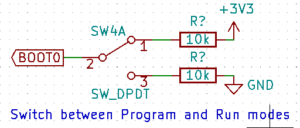
ブートローダーの設定についてはAN2606のアプリケーションノートに書かれています。第13章にSTM32F10xシリーズについて書かれています。STM32F10xシリーズは、こちらの表2に書かれているPattern 1のように、BOOT0を1 (High)・BOOT1を0 (Low)にするとブートローダーが起動します。STM32F103においてBOOT1はPB2に該当します。幸にもそのピンは使っていなかったので、回路図ではGNDに落としておきましょう。
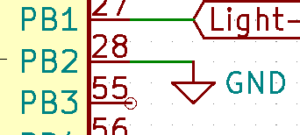
これで、スライドスイッチを5V電源側にすると、マイコンにプログラムを書き込むことができて、GND側に切り替えると書き込まれているプログラムを実行するようになるはずです。
PCと通信
マイコンとPCが通信するためのピンを配置します。TX、RX、GNDに繋がるようにします。電源用のピンは必要ありませんが、緊急時などに対応できるように追加して4本ピンが刺さるようにしておきます。
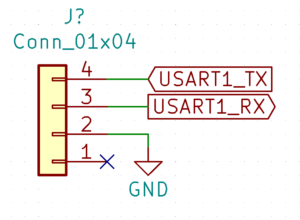
まとめ
以上で電圧監視回路周りとブザー以外のUI周りの回路がかけました!
ブザーについては少し挑戦してみたいことがあるので、次回の記事に回します。